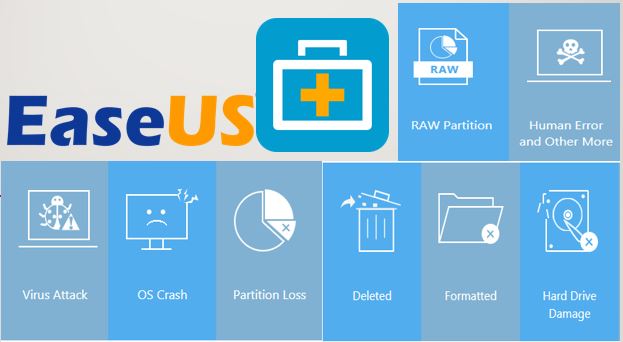Todos aquellos que os dedicáis al mundo del desarrollo de aplicaciones, ya sean de escritorio o web, sabe la importancia de realizar copias de seguridad o utilizar un gestor de versiones para poder recuperar información que se pueda perder por cualquier circunstancias. El problema es que no siempre es posible realizar este trabajo y ante cualquier pérdida de datos, ¿qué hacer? Lo mejor en estos casos es disponer de un programa que se encargue de esta situación. Es el caso de la herramienta EaseUS Data Recovery Wizard, que es capaz de recuperar archivos eliminados incluso en unidades que han sido formateadas.
¿En qué casos puede actuar EaseUS Data Recovery Wizard?
Cómo hemos comentado anteriormente, esta herramienta ha sido desarrollada para que todo el mundo sea capaz de recuperar aquellos archivos que han sido borrados en sus equipos informáticos, tarjetas de memoria, memorias USB o dispositivos móviles, entre otros. Es perfecto para los siguientes casos:
- Recuperar archivos eliminados accidentalmente.
- Recuperar archivos formateados, ya que al formatear un disco no se borra en él, sino en los datos de las tablas de direcciones.
- Recuperar datos de la papelera de reciclaje vaciada, ya que su vaciado no significa una eliminación permanente.
- Recuperar partición partida, incluso en aquellos casos en los que la partición no sea reconocida por el sistema.
- Fallo del disco duro. Aunque el disco falle, este software es capaz de recuperar la información que guarda en su interior.
- Ataque de virus.
- Fallo del sistema operativo. EaseUS proporciona Windows PE para crear medios de arranque para recuperar datos perdidos.
- Recuperación de partición RAW en aquellos casos en los que los datos almacenados son inaccesibles.
¿Cómo funciona EaseUS Data Recovery Wizard?

El uso de esta herramienta está pensado para todo el mundo, independientemente de si se trata de un usuario experto o no. El proceso de se puede resumir en tres simples pasos.
El primero de ellos, tras realizar la instalación de la aplicación, es elegir la unidad o la carpeta donde queremos realizar el escaneo en búsqueda de archivos perdidos. Una vez seleccionada la ubicación, hay que pulsar el botón de inicio del escaneo.

Hecho esto, se iniciará un escaneo rápido que hará una búsqueda superficial de la información. Cuando finalice este proceso, se iniciará de forma automática un escaneo profundo, en el que se irá analizando sector por sector. Se trata de un proceso mucho más lento pero que ofrece mejores resultados. Lo bueno es que el software ofrece la posibilidad de pausar el análisis y retomarlo cuando queramos.
Por último, una vez finalizado el proceso, nos aparecerá toda la información que el software ha sido capaz de localizar. Podemos hacer uso de su sistema de filtrado para localizar lo que andamos buscando, además de utilizar la opción de previsualización para asegurarnos de que realmente es lo que buscábamos.
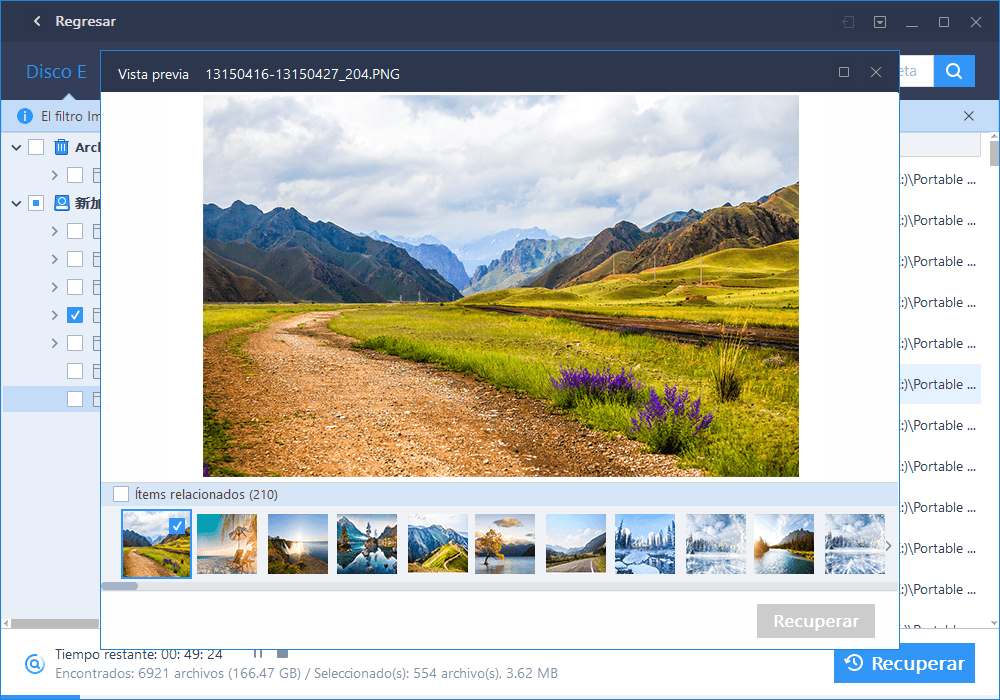
Por último, destacar que trabaja con más de 1000 tipos diferentes de archivos, tanto de texto, como de imágenes, vídeo o música.